钉钉手机版开启每日日程提醒功能的方法
2024-07-26 10:21作者:91下载站
很多小伙伴之所以喜欢使用钉钉软件,就是因为在钉钉软件中我们可以创建各种格式的在线文档,还可以将文档设置为多人共享,方便多位同事同时在线编辑文档。在使用钉钉软件的过程中有的小伙伴还想要开启该软件中的每日日程提醒功能,但又不知道该在哪里进行设置,其实我们只需要进入钉钉的日程管理更规范页面,在该页面中就能看到并开启该功能了。下方是关于如何使用钉钉手机版开启每日日程提醒功能的具体操作方法,如果你需要的情况下可以看看方法教程,希望小编的方法教程对大家有所帮助。
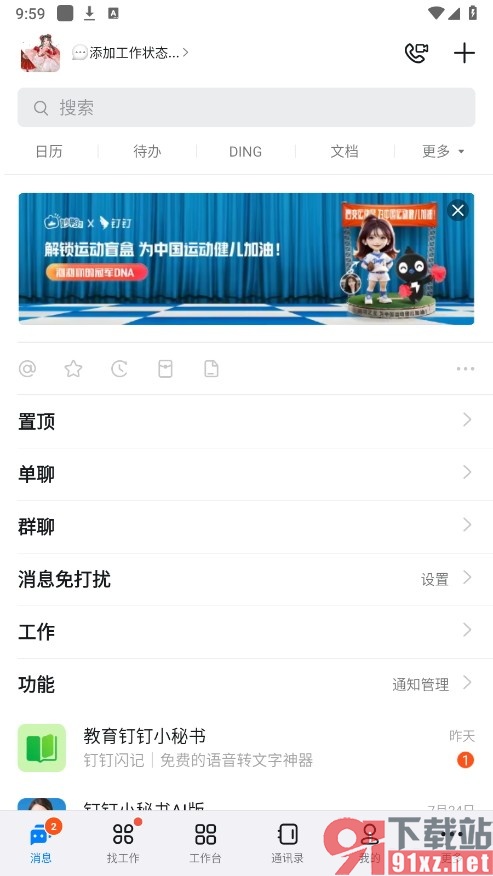
方法步骤
1、第一步,我们先点击打开手机上的钉钉软件,然后点击打开自己的头像,再点击打开“设置与隐私”选项
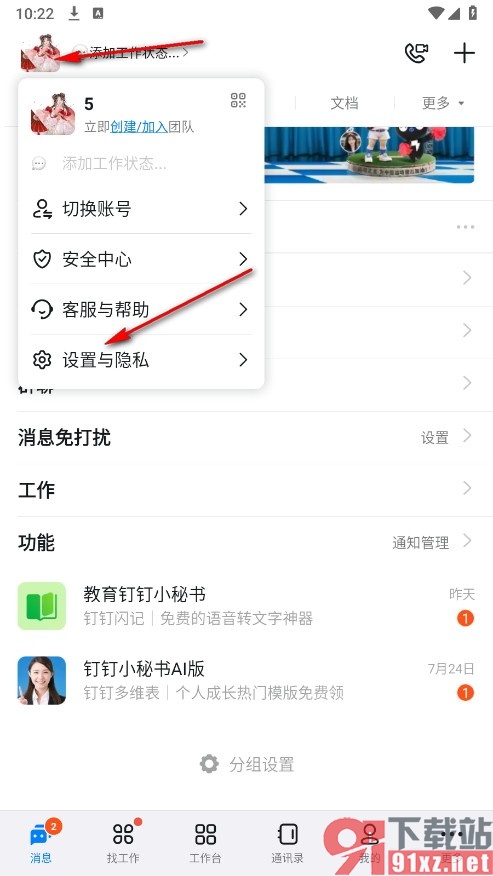
2、第二步,接着我们在设置与隐私页面中找到“通用”选项,点击进入钉钉软件的通用设置页面
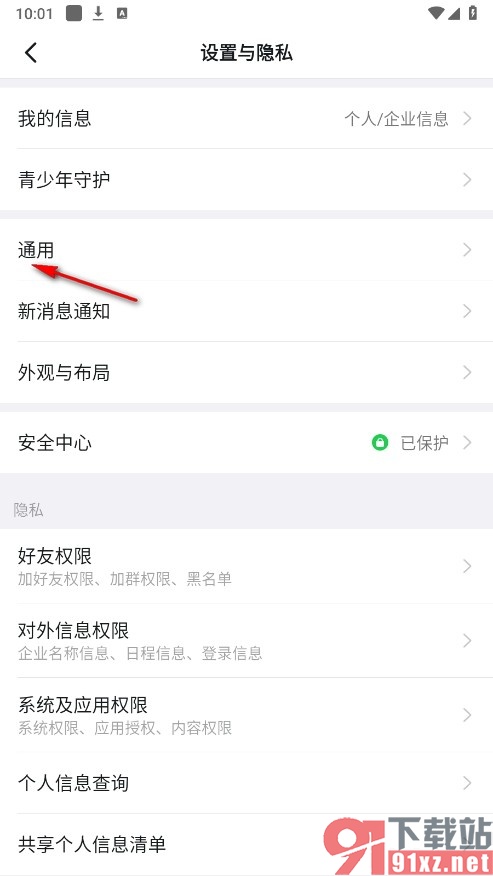
3、第三步,进入通用页面之后,我们再在该页面中找到并点击打开“好习惯”选项
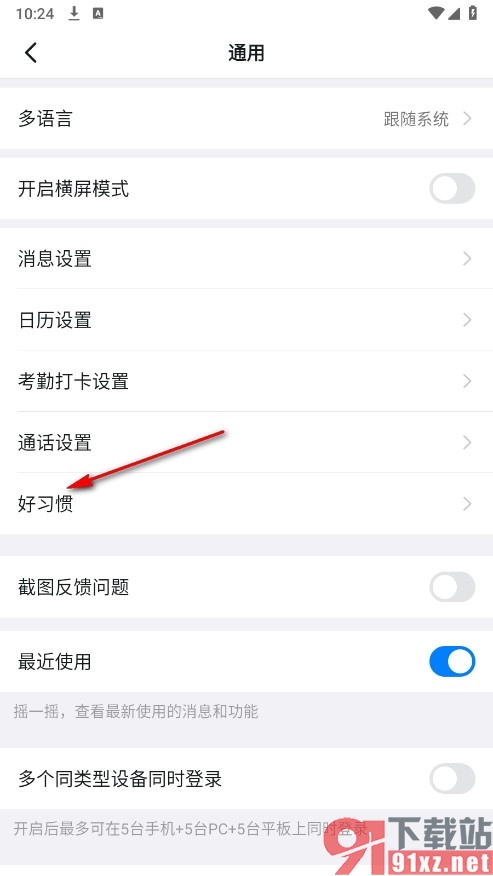
4、第四步,接着我们再在好习惯页面中找到“日程管理更规范”选项,点击打开该选项
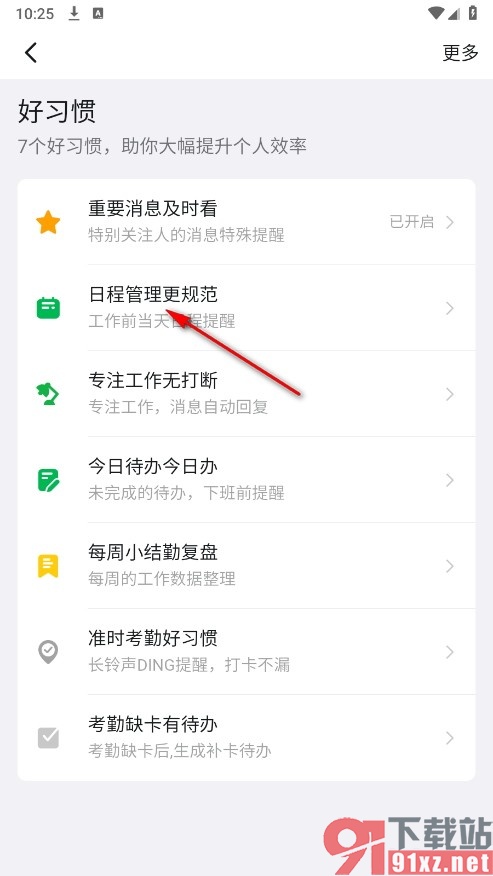
5、第五步,最后我们在“日程管理更规范”页面中直接点击打开“每日日程提醒”的开关按钮即可
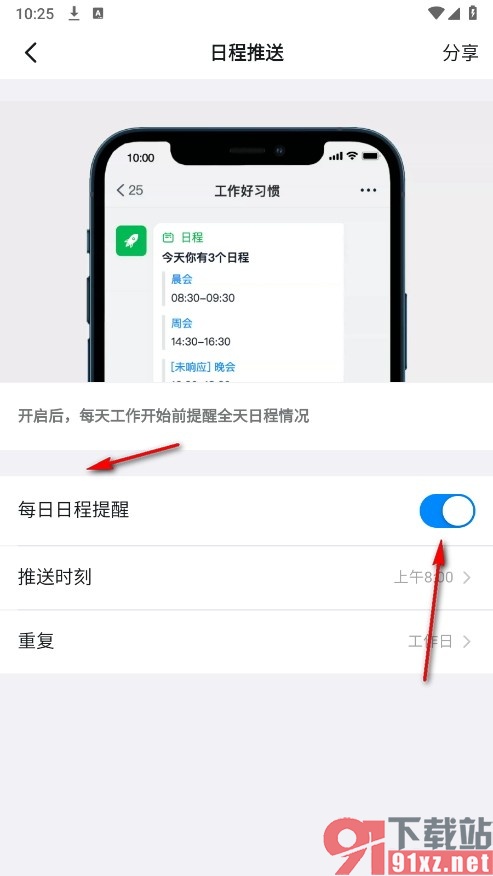
以上就是小编整理总结出的关于钉钉手机版开启每日日程提醒功能的方法,如果有的小伙伴想要在使用钉钉软件的过程中开启每日日程提醒功能,可以选择使用上述方法步骤进入钉钉的好习惯设置页面中进行操作即可,感兴趣的小伙伴快去试试吧。
